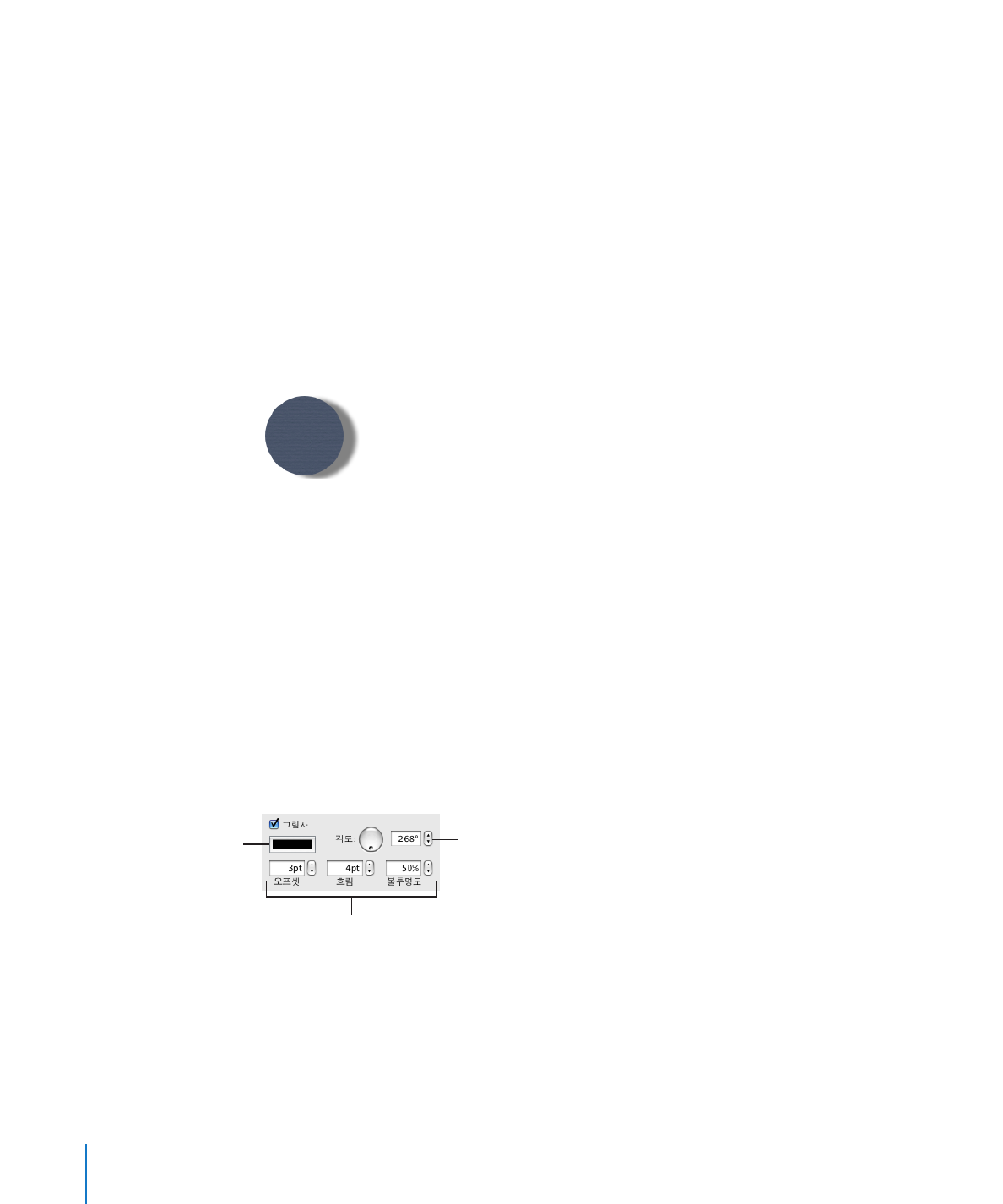
추가하기
그림자는
모양새의 깊이를 생성합니다. 대상체의 그림자는 모든 대상체의 뒤에
나타납니다
. 다양한 그림자 효과를 생성하거나 대상체에서 그림자를 제거할 수 있습니다.
그림자를
빨리 추가하거나 제거하려면, 대상체를 선택한 다음 포맷 막대에서 그림자를
선택하거나
선택 해제합니다. 그래픽 속성에서 그림자 포맷 지정에 관해 제어할 수
있습니다
.
그림
속성을 사용하여 그림자를 추가하려면,
1
대상체나 텍스트를 선택합니다.
2
도구 막대에서 속성을 클릭하고 그래픽 버튼을 클릭합니다.
3
그림자를 선택하여 대상체에 그림자를 추가합니다. 그림자를 선택 해제하면 그림자가
사라집니다
.
색상
영역을
클릭하여
그림자
색상을
변경합니다
.
각도
휠을
사용하여
그림자의
각도를
변경합니다
.
오프셋
,
흐림
효과
및
불투명도
값은
그림자의
모양을
변경합니다
.
선택한
대상체에
그림자를
추가하려면
체크
상자를
선택합니다
.
4
각도 제어를 사용하여 그림자의 각도를 설정합니다.
5
그림자를 대상체에서 얼마나 멀리 위치시킬지를 설정하려면 오프셋 제어를 사용합니다.
높은
그림자 오프셋 값은 대상체의 그림자가 대상체에서 더 멀리 흐리게 떨어져 나타나게
합니다
.
164
제
7 장
이미지
, 도형 및 기타 대상체로 작업하기
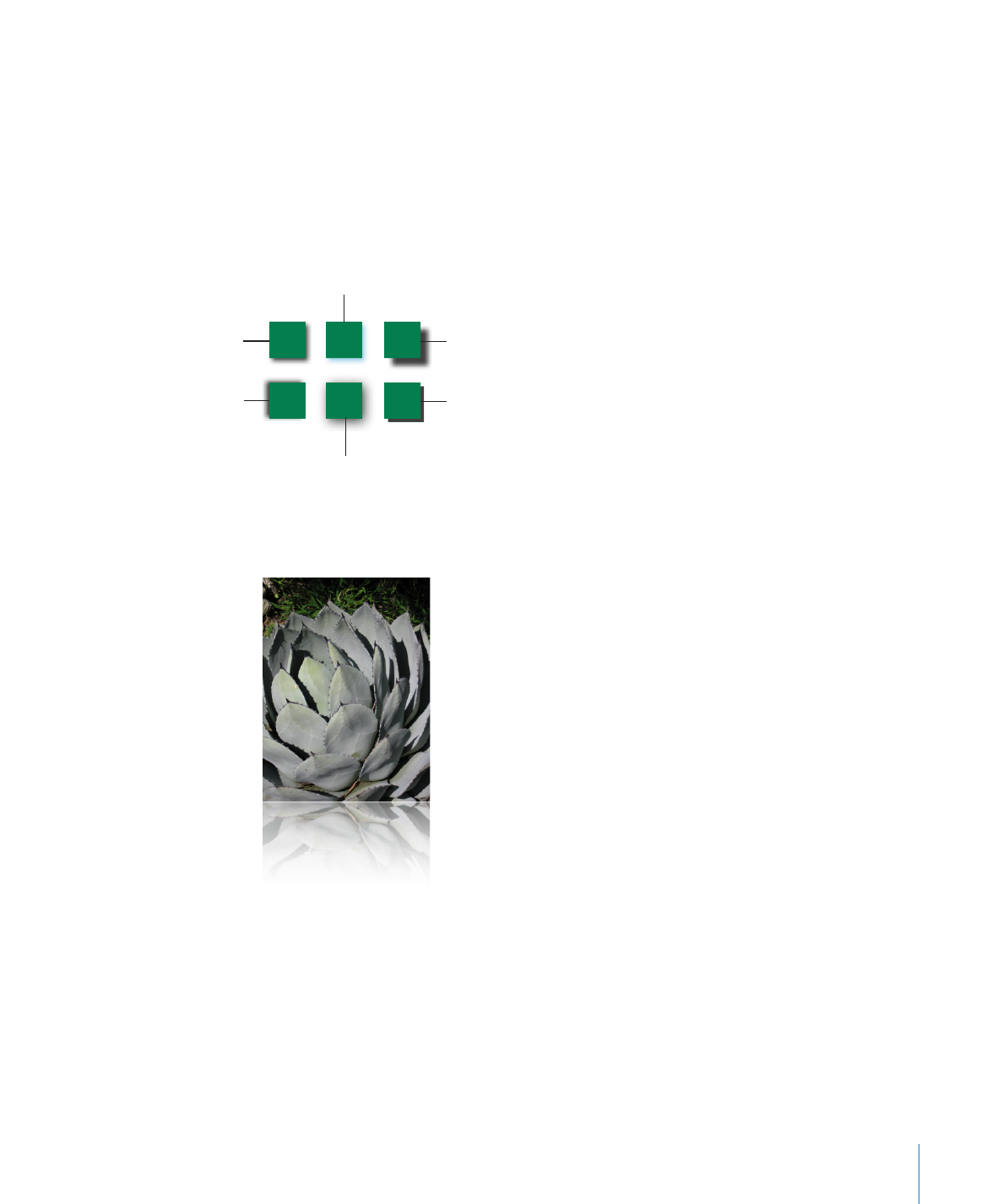
제
7 장
이미지
, 도형 및 기타 대상체로 작업하기
165
6
그림자 가장자리의 부드러움 정도를 조절하려면 흐림 제어를 사용합니다.
흐림
값이 높으면 대상체의 그림자가 더 퍼져서 나타나며, 흐림 값이 낮으면 지정된
가장자리의
그림자가 더 뚜렷하게 나타납니다.
7
그림자의 투명도를 변경하려면, 불투명도 필드에 백분율을 설정합니다. 그래픽 속성의
하단에서
불투명도를 사용하지 마십시오. 대상체의 불투명도(대상체의 그림자가 아님)를
변경합니다
.
8
그림자의 색상을 변경하려면 그림자 색상표를 클릭하고 색상을 선택합니다.
이
대상체는
기본
그림자
속성값을
적용하였습니다
.
이
대상체의
그림자는
다른
각도로
설정되어
있습니다
.
이
대상체의
그림자는
높은
오프셋
값을
적용하였습니다
.
이
대상체의
그림자는
낮은
흐림
효과를
적용하였습니다
.
이
대상체는
다른
그림자
색상을
적용하였습니다
.
대상체의
그림자는
높은
흐림
효과를
적용하였습니다
.
반사